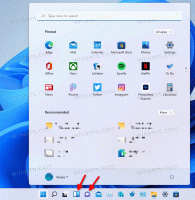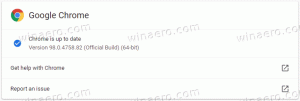Aktiver ny dialogboks Ryd browserdata i Microsoft Edge
Microsoft har i dag frigivet en ny build af Chromium-baseret Microsoft Edge. Version 76.0.161.0 rammer den kanariske kanal, med en ny 'Ryd browserdata'-dialog, som er skjult som standard. Sådan aktiveres det.
Reklame
Som du måske allerede ved, er Microsoft Edge, standardwebbrowseren i Windows 10 bevæger sig til en Chromium-kompatibel webmotor i Desktop-versionen. Microsoft forklarer, at intentionen bag dette træk er at skabe bedre webkompatibilitet for kunder og mindre fragmentering for webudviklere. Microsoft har allerede givet en række bidrag til Chromium-projektet, der hjælper med at overføre projektet til Windows på ARM. Virksomheden lover at bidrage mere til Chromium-projektet.

Jeg har allerede mange Edge-tricks og funktioner i følgende indlæg:
Praktisk med den nye Chromium-baserede Microsoft Edge
Den nye dialogboks for rydde browsingdata i Edge
Fra og med build 76.0.161.0 inkluderer Edge en ny 'Ryd browserdata'-dialog, som eliminerer Basic og Advanced-fanerne, der viser alle mulighederne i en enkelt visning.
Sådan ser den klassiske dialog ud:
Det næste skærmbillede viser den nye dialog i aktion.
For at aktivere den nye dialogboks Ryd browserdata i Microsoft Edge, gør følgende.
- Opdater din Edge Canary til version 76.0.161.0. Dette bør gøres automatisk på din computer.
- Kør Microsoft Edge Chromium.
- Indtast følgende i adresselinjen:
edge://flags/#edge-clear-browsing-data-redesign. - Aktiver flaget Microsoft Edge Ryd browserdatadialogen. Skift det fra Standard til Aktiveret.

- Genstart browseren, når du bliver bedt om det.
Du er færdig.
Tryk på for at teste dialogen Ctrl + Flytte + Del.

Alternativt kan du åbne indstillingsdialogen i browseren og gå til Privatliv og tjenester\Ryd browsing. Klik på knappen 'Vælg, hvad der skal ryddes'.

I skrivende stund er Edge-versionerne som følger:
- Betakanal: 75.0.139.15
- Udviklerkanal: 76.0.159.0
- Canary Channel: 76.0.161.0
Browseren installerer opdateringer automatisk. Du kan også manuelt søge efter opdateringer ved at besøge menuen Hjælp > Om Microsoft Edge. Endelig kan du få fat i Edge-installationsprogrammet fra følgende side:
Download Microsoft Edge Preview
Her er alt, hvad du behøver at vide om den nye Microsoft Edge-browser:
- Microsoft Edge Chromium følger nu System Dark Theme
- Sådan ser Microsoft Edge Chromium ud på macOS
- Microsoft Edge Chromium installerer nu PWA'er i roden af Start-menuen
- Aktiver Translator i Microsoft Edge Chromium
- Microsoft Edge Chromium ændrer dynamisk sin brugeragent
- Microsoft Edge Chromium advarer, når den kører som administrator
- Skift søgemaskine i Microsoft Edge Chromium
- Skjul eller vis favoritlinjen i Microsoft Edge Chromium
- Installer Chrome-udvidelser i Microsoft Edge Chromium
- Aktiver mørk tilstand i Microsoft Edge Chromium
- Chrome-funktioner er fjernet og erstattet af Microsoft i Edge
- Microsoft udgav Chromium-baserede Edge Preview-versioner
- Chrom-baseret kant til at understøtte 4K- og HD-videostreams
- Microsoft Edge Insider-udvidelse nu tilgængelig i Microsoft Store
- Praktisk med den nye Chromium-baserede Microsoft Edge
- Microsoft Edge Insider-tilføjelsesside afsløret
- Microsoft Translator er nu integreret med Microsoft Edge Chromium
Tak til Leopeva64!